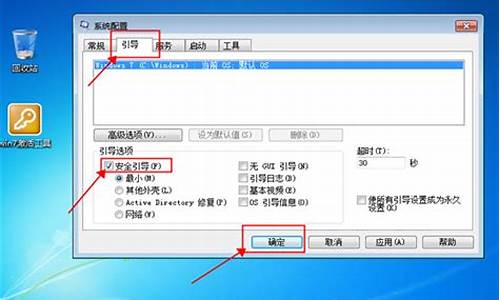1.Win8系统怎么设置开始菜单
2.win8怎么把开始菜单
3.win8专业版中如何设置开始菜单按钮?
4.win8 怎么把开始菜单弄出来
5.win8专业版中如何设置开始菜单按钮?

步骤如下:
右击任务栏,选择工具栏——新建工具
在工具栏---新建工具栏的输入框中输入,”C:\ProgramData\Microsoft\Windows\Start Menu\Programs,然后点击“打开文件夹“
点击开始菜单,确定
Win8系统怎么设置开始菜单
一、工具:
win8.1操作系统
二、操作步骤
1.在任务栏鼠标右键单击,在弹出的菜单中选择“ 工具栏”--“新建工具栏”
2.在弹出的文件对话框中选择你的系统磁盘,我这里是“C”盘。
3.选择C盘后,选择系统盘中的C:\ProgramData文件夹。
4.选择系统盘中的C:\ProgramData文件夹中的子文件夹Microsoft。效果如图所示。
5.在文件夹Microsoft中文件夹windows文件夹。如图。
6.在windows文件夹中选择”「开始」菜单“文件夹。
7.在”「开始」菜单“文件夹中选择“程序”后选择“选择文件夹”即可。
8.出现的效果如图所示。有没有经典开始菜单的效果。
win8怎么把开始菜单
WIN8系统取消了开始菜单,取而代之的是开始屏幕,可以用第三方软件来实现近似于开始菜单的功能,比如360卫士、软媒魔方。其中360的软件小助手不会嵌入开始按钮,相对独立,不用时可以直接禁止开机启动,但缺点是开机时小助手启动慢。软媒魔方嵌入了开始按钮,看起来更像开始菜单,但退出时容易出问题。
个人建议使用WIN8的桌面工具栏,可以实现开始菜单的大部分功能,方便实用,桌面超干净,开机启动快,这是系统自带功能,更稳定不容易出错,方法如下:
在桌面新建一个文件夹,名称自己随便取,这里设为桌面快捷方式,将所有桌面项目全部移动到该文件夹中。
2.设置桌面工具栏
3.桌面工具栏设置完毕,方便实用,可以实现开始菜单大部分功能,只是和开始菜单的位置不同,一个在左,一个在右。
win8专业版中如何设置开始菜单按钮?
登录后直接进入开始屏幕的设置
1、在任务栏上右键单击选择属性。
2、在打开的任务栏和导航属性设置中,在导航标签,“开始”屏幕勾选当我登录或关闭屏幕上的所有应用时,转到桌面而不是“开始屏幕”。
3、看我们再次启动电脑的时候就直接进入了桌面,下面我们再把开始屏幕设置和开始菜单差不多就可以了。
开始屏幕和类似以前的开始菜单的设置
1、再次打开导航设置,勾选转到“开始”屏幕是自动显示应用视图。
2、我们点击“开始”按钮。
3、看直接显示就是常用的软件应用,因为是按使用频率排序所以考前的都是你经常使用的。看是不是和原来Win7的开始菜单功能一样呀,只是显示方式不同。
4、我们去掉勾选“从应用视图搜索时,搜索所有位置而不只是搜索我的应用”。
5、看搜索框也出来了,我们可以直接搜索程序应用了。
win8 怎么把开始菜单弄出来
WIN8系统开始菜单被开始屏幕取代了,不能设置为WIN7的样式。可以设置一个近似于开始菜单的桌面工具栏,方法如下
1.在任务栏空白处点右键,将光标移到工具栏,勾选桌面
2.在桌面新建一个桌面快捷方式文件夹,将桌面上所有项目全部移到该文件夹中,桌面工具栏就设置完成了,方便实用,而且桌面超干净,开机启动快。
win8专业版中如何设置开始菜单按钮?
1.下载小工具之类的(如Start8)
2.弄一个简陋一点点的,方法如图所示:
然后任务栏右侧就会出现”桌面“2字,点一下”桌面“旁的双箭头,出现一个小开始菜单,(注意,在菜单显示出来的程序如果后面跟着一个小箭头,需要通过按右键呼出右键菜单,点击“打开”才能启动。
不过你想要回经典的开始菜单的话,建议安装小工具。
欢迎追问!?
然后然后WIN8系统开始菜单被开始屏幕取代了,不能设置为WIN7的样式。可以设置一个近似于开始菜单的桌面工具栏,方法如下
1.在任务栏空白处点右键,将光标移到工具栏,勾选桌面
2.在桌面新建一个桌面快捷方式文件夹,将桌面上所有项目全部移到该文件夹中,桌面工具栏就设置完成了,方便实用,而且桌面超干净,开机启动快。